- A+
Word文档是我们日常工作必不可少的办公软件之一。我们在编辑Word文档的时候,多多少少可能会遇到一些问题,其中有个问题是表格无法调整行高, 遇到这种问题我们该如何解决呢。今天小编就教各位Word表格无法调整行高的方法步骤。
第一步:打开我们需要操作的Word文件。

第二步:表格无法调整行高的原因可能是,表格中的文本设置了段前段后距离,就会出现调整不了的情况。解决办法是:选中表格文本,点击上方段落旁的下拉箭头。
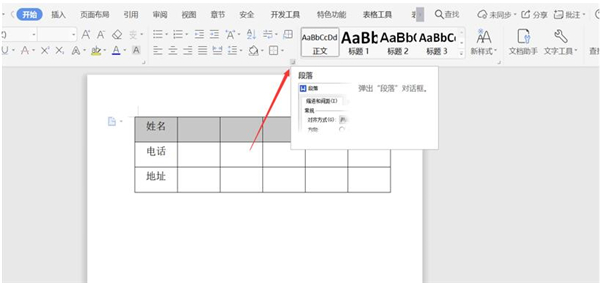
第三步:将段前和段后的间距调为0,点击【确定】。
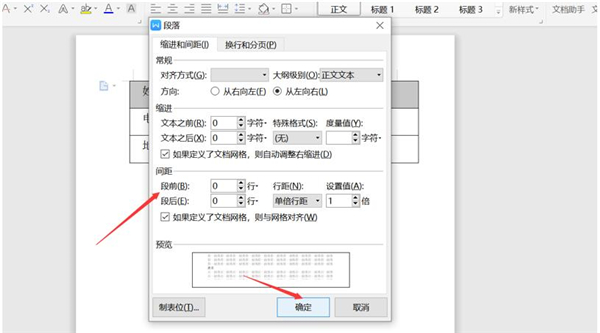
第四步:选中需要调整行高的表格,右键点击【表格属性】。
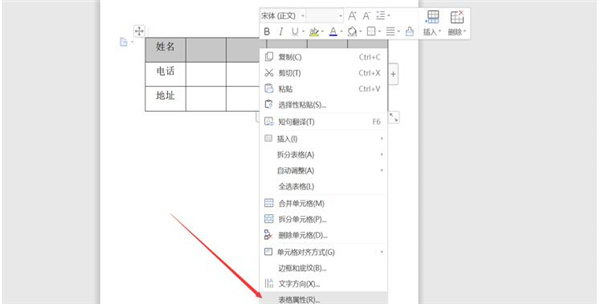
第四步:点击【行】属性,勾选【指定高度】,输入具体设置的数值,选择【确定】,便可调整行高了。
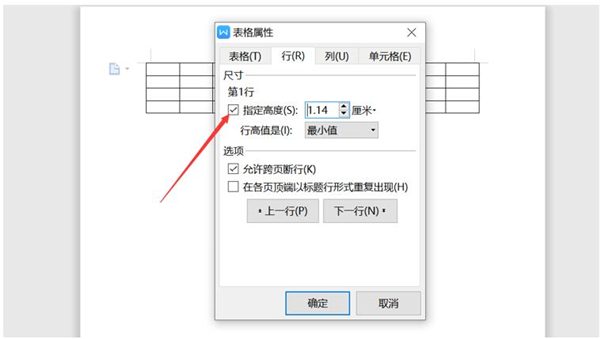
希望本文对遇到此故障的朋友有所帮助,如有需要可以在下方留言,进行互动,或者留下您的联系方式,方便沟通交流。欢迎大家分享经典维修案例,软件使用教程技巧等,投稿邮箱:smailmeng2018@163.com.斯维智能科技@恩腾技术圈 WWW.RVIBO.COM.
- 扫一扫关注抖音
-

- 扫一扫关注我们
-


![[系统教程]Win11怎么开启单声道音频模式?](https://www.rvibo.com/wp-content/themes/begin/timthumb.php?src=https://www.rvibo.com/wp-content/uploads/2022/03/20220330013305-69.png&w=280&h=210&a=&zc=1)
![[系统教程]Windows 11错误Hypervisor如何修复?](https://www.rvibo.com/wp-content/themes/begin/timthumb.php?src=https://www.rvibo.com/wp-content/uploads/2022/03/20220330013301-64.png&w=280&h=210&a=&zc=1)
![[系统教程]Win11怎么创建高性能电源计划?](https://www.rvibo.com/wp-content/themes/begin/timthumb.php?src=https://www.rvibo.com/wp-content/uploads/2022/03/20220330013259-78.png&w=280&h=210&a=&zc=1)
![[系统教程]Win11如何通过指针修复错误引用?](https://www.rvibo.com/wp-content/themes/begin/timthumb.php?src=https://www.rvibo.com/wp-content/uploads/2022/03/20220330013253-71.jpg&w=280&h=210&a=&zc=1)

